Veliko pametnih ali povezanih naprav ima priključene samo na žično povezavo (Ethernet), kot je televizor, igralna konzola, predvajalnik DVD, TiVo ali druga naprava za pretakanje medijev. Če se vaš internetni modem ali brezžični usmerjevalnik ne nahajata na isti lokaciji kot te naprave, je povezovanje z brezžičnim omrežjem lahko izziv.
Med možnimi rešitvami so napajalni adapterji, namenski brezžični adapterji za vsako napravo ali nameščanje priključkov Ethernet. Na žalost lahko te možnosti postanejo drage in vsaka ima svoje edinstvene pomanjkljivosti. Druga možnost je uporaba brezžičnega mostu. Brezžični most povezuje dve žični mreži skupaj prek Wi-Fi. Brezžični most deluje kot odjemalec, prijavi se v primarni usmerjevalnik in pridobi internetno povezavo, ki jo prenaša na naprave, povezane z omrežnimi vtičnicami LAN. Lahko kupite namenski brezžični most, če pa imate starega usmerjevalnika, ga lahko pretvorite v brezžični most z uporabo DD-WRT.

DD-WRT je brezplačna programska oprema za usmerjevalnike, ki temelji na Linuxu in nadomešča tovarniško programsko opremo usmerjevalnika. Lahko vdihne novo življenje v stari usmerjevalnik, kar mu daje izboljšano zmogljivost in nove funkcije. Ena od značilnosti DD-WRT je možnost preklopa funkcije usmerjevalnika na brezžični most.
Ta vadnica, ki temelji na Wiki-DD-WRT Wiki, bo obravnavala, kako konfigurirati DD-WRT za uporabo kot brezžični most (način prehoda odjemalca), z uporabo usmerjevalnika Linksys WRT54G kot primer. Postopek je dokaj preprost, vendar bo za dokončanje potreben nekaj časa in potrpljenja. V spodnjih korakih se primarni usmerjevalnik nanaša na glavni usmerjevalnik, s katerim se boste povezali, medtem ko se usmerjevalnik za most nanaša na usmerjevalnik, ki ga konfigurirate kot most odjemalca.
1. korak: Preverite bazo podatkov usmerjevalnika DD-WRT in preverite, ali je usmerjevalnik podprt. Če vaš usmerjevalnik ni podprt, bodite pozorni na spletni dnevnik Cheapskate, ki skrbi za usmerjevalnike. Rick Broida je pred kratkim našel prenovljen usmerjevalnik z DD-WRT podporo za samo 9, 99 $.
2. korak: Če je vaš usmerjevalnik podprt, ga boste videli v bazi podatkov in bo vsebovala povezave do vdelane programske opreme. Vključuje lahko tudi navodila, ki so specifična za napravo, kako namestiti DD-WRT, vendar boste želeli prebrati tudi splošne opombe o namestitvi. V nekaterih primerih morate pred namestitvijo dejansko vdelane programske opreme DD-WRT namestiti vdelano programsko opremo. Možno je, da ožičite vaš usmerjevalnik med namestitvijo, če se ne izvaja pravilno, zato pozorno preberite navodila in sledite vsakemu koraku, kot je navedeno.
3. korak: Ko ste uspešno namestili DD-WRT, izvedite trdo ponastavitev na usmerjevalniku. To običajno vključuje držanje gumba za ponastavitev / pin za 30 sekund ali dokler ne vidite, da luči usmerjevalnika utripajo. Oglejte si uporabniški priročnik vašega usmerjevalnika, da ugotovite natančno metodo za ponastavitev.
4. korak: Povežite kabel Ethernet iz računalnika v enega od priključkov LAN na usmerjevalniku mostu, nato pa v računalniku nastavite statični naslov IP. Uporabite nekaj podobnega kot 192.168.1.10, tako da boste na istem podomrežju kot mostni usmerjevalnik, ki bo imel naslov IP 192.168.1.1.
5. korak: Odprite spletni brskalnik in vnesite 192.168.1.1 v naslovno vrstico. Pojavi se spletni vmesnik DD-WRT, ki vas bo pozval, da spremenite svoje uporabniško ime in geslo. Izberite uporabniško ime in geslo, nato kliknite gumb Spremeni geslo.
6. korak: Pojdite v Wireless (Brezžično)> Wireless Security (Varnost brezžičnega omrežja), nato nastavite isti varnostni način, algoritem in ključ v skupni rabi kot primarni usmerjevalnik. Kliknite Shrani.

7. korak: Pojdite na Wireless> Basic Settings in nato preklopite Wireless Mode na Client Bridge. Nastavite omrežni način in SSID kot primarni usmerjevalnik. Če je vaš mostovni usmerjevalnik N usmerjevalnik, boste morda morali nastaviti isto širino brezžičnega kanala kot primarni usmerjevalnik. Kliknite Shrani in nato Uporabi nastavitve.

8. korak: Pojdite v Nastavitev> Osnovna nastavitev, nato izpolnite IP informacije usmerjevalnika. Za lokalni IP naslov usmerjevalnika izberite naslov v istem podomrežju kot vaš primarni usmerjevalnik. Če je vaš primarni usmerjevalnik v podomrežju 192.168.1.x, izberite nekaj podobnega 192.168.1.15. Pustite Subnet Mask kot 255.255.255.0 in vnesite IP naslov vašega primarnega usmerjevalnika kot Gateway . Pustite Lokalni DNS prazen in izberite svoj časovni pas. Po želji lahko potrdite polje Dodeli vrata WAN preklopu. To pretvori vrata WAN v vrata LAN in vam omogoči dodatna vrata na usmerjevalniku mostu. Kliknite Uporabi nastavitve.

9. korak: Znova se prijavite v svoj mostovni usmerjevalnik z novim naslovom, ki ste ga nastavili (192.168.1.15).
10. korak: Pojdite v Varnost> Požarni zid, nato pa v razdelku Blokiraj WAN zahteve, preverite, ali je označeno samo "Filter Multicast". Kliknite Shrani.

11. korak: V požarnem zidu se prepričajte, da je "SPI požarni zid" onemogočen, in nato kliknite Uporabi nastavitve.
12. korak: Pojdite v Nastavitev> Napredno usmerjanje, nato nastavite način delovanja na "Usmerjevalnik". Kliknite Shrani.

13. korak: Odstranite statični naslov IP iz računalnika in znova omogočite samodejno naslavljanje IP. Na tej točki mora usmerjevalnik mosta prehoditi naslov IP od primarnega usmerjevalnika do računalnika in vam omogočiti dostop do interneta.
14. korak: Ko preverite, ali računalnik lahko dostopa do interneta, medtem ko je fizično povezan z usmerjevalnikom mostu, lahko računalnik prekinete. Zdaj ste pripravljeni povezati žične naprave z usmerjevalnikom mostov od koderkoli v vašem domu (v dosegu primarnega usmerjevalnika).
Opombe:
- Če uporabljate filtriranje MAC na primarnem usmerjevalniku, boste želeli dodati brezžični MAC naslov usmerjevalnika mostu, ne pa naslov MAC MAC, ki je običajno fizično natisnjen na usmerjevalniku. Če želite poiskati MAC naslov brezžičnega omrežja, pojdite na Stanje> Sys-Info.
- Če je vaš primarni usmerjevalnik usmerjevalnik Wireless-N, vendar je vaš usmerjevalnik mostov usmerjevalnik Wireless-G, boste morda morali nastaviti brezžični način na nastavitev, ki podpira omrežja b / g.
To je to. Zdaj lahko povežete vse žične naprave z brezžičnim omrežjem, tudi če niso poleg primarnega usmerjevalnika. Pomembno je omeniti, da je tudi brezžični most koristen, ko je scenarij obrnjen. Če imate poleg televizorja internetni modem in primarni usmerjevalnik, vendar potrebujete povezljivost z računalnikom na drugi lokaciji, lahko z brezžičnim mostom zagotovite povezavo z računalnikom, tiskalnikom, NAS itd.




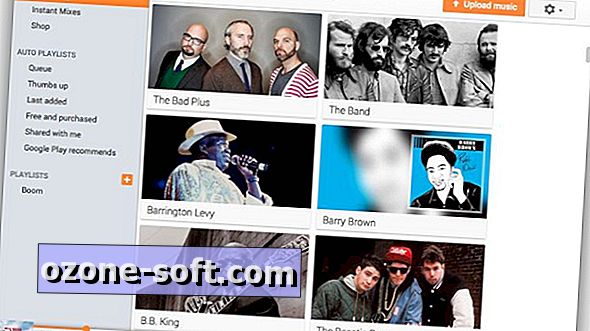








Pustite Komentar